



Изменения в управлении надстройками в IE8
 18735
18735
Одной из целей разработчиков Internet Explorer 8 является улучшение процесса управления надстройками путем введения большего количество надстроек в систему управления ими, что позволило бы облегчить взаимодействие пользователя с этой системой. Первоначально этот подход был представлен в Windows XP Service Pack 2, а в IE8 он нашел свое продолжение.
Знакомый интерфейс …
Когда вы увидите пользовательский интерфейс окна управления надстройками, вы, вероятно, быстро научитесь свободно ориентироваться в нем - он во многом похож на интерфейс окна Windows Explorer и Панели управления Windows Vista. Вы выбираете категорию отображаемых объектов слева и видите список объектов выбранного типа справа. Выберите любой элемент из списка и внизу окна отобразится детальная информация о выбранной надстройке.
Вот скриншот этого нового UI:
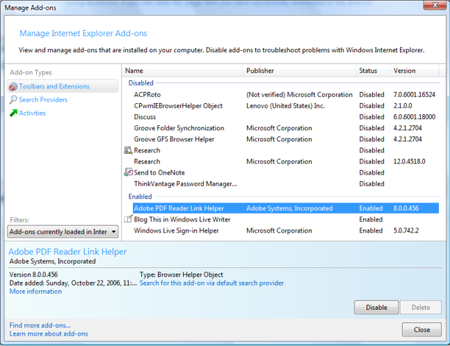
Большинство изменений, которые вы производите из окна управления надстройками, сразу же вступают в силу, хотя некоторые (такие, как отключение панели инструментов или панели Explorer) могут потребовать от вас перезагрузки Internet Explorer.
… с большим количеством усовершенствований по сравнению с IE7
Вы можете изменять размер окна, чтобы он соответствовал разрешению экрана или вашим личным предпочтениям, а также можете группировать и сортировать объекты. Эти персональные настройки будут сохранены и использованы при следующем входе в окно управления надстройками.
- Вы можете выбирать сразу несколько надстроек из списка (CTRL + щелчок мыши или путем растягивания области выделения мышью)
- Список надстроек поддерживает контекстное меню, вызываемое щелчком правой кнопкой мыши, в котором находятся команды
- Детали о надстройках могут быть скопированы в буфер обмена Windows и отправлены на e-mail, в текстовый редактор или редактор электронных таблиц, так что мы можете легко обмениваться информацией с технической поддержкой (или с друзьями и семьей).
Разработчики не обязаны вносить никаких изменений в системы управления их надстройками, чтобы над последними можно было осуществлять контроль в IE8. Однако, благодаря большему количеству информации и возможностей управления, которые есть у пользователей в IE8, авторы надстроек могут предоставлять им более подробную информацию. Хотя тот же набор информации (имя издателя и версия) были доступны и в IE7, в IE8 пользователям стало проще просматривать эти данные. Надстройки, которые не имеют сопутствующей информации (пустое поле имени издателя или номера версии), часто удаляются или отключаются пользователями.
Разработчики надстроек могут почитать эту и этот о наиболее эффективных методах работы с технологией ActiveX, что поможет им научиться, как правильно разрабатывать надстройки IE.
Стало проще получать информацию об установленных надстройках и находить новые надстройки для IE. В IE8 можно узнавать более подробную информацию об установленных надстройках. Мы также добавили некоторые ссылки, которые должны облегчить пользователям выполнение следующих задач:
- Нахождение новых надстроек посредством одного щелчка мыши. Надо просто кликнуть "Find more add-ons…".
- Вы не знаете, что делает данная надстройка? Нажмите "Search for this add-on via default search provider" и вы сможете найти информацию о ней через установленный по умолчанию поисковой сервис.
- Хотите узнать больше о надстройках в общем? Щелкните "Learn more about add-ons".
- Щелчок по ссылке "More information" позволяет увидеть более детальную информацию об установленных надстройках, включая имена файлов, версии и другие свойства.
- Вы можете даже просмотреть или очистить список веб-сайтов, для которых ActiveX controls позволяет запускать установленные для этих сайтов надстройки.
- Щелчок правой кнопкой мыши по любой надстройке позволяет получить доступ к различным командам (например, включить или отключить).
Новые типы для управления
В Internet Explorer 8 список надстроек, которыми вы можете управлять, был расширен такими типами, как Explorer Bars, Search Providers и Activities.
- Explorer Bars
Explorer Bars являются одним из способов расширения функциональности программы наподобие панелей инструментов, который поддерживается предыдущими версиями Internet Explorer и IE8, но при этом до IE8 он не был представлен в окне управления надстройками. В IE8 эта возможность стала доступной, так что теперь вы получаете больше контроля над тем, что работает в вашем браузере.
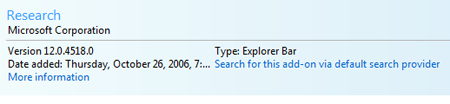
- Search Providers
В IE7 мы добавили поддержку бесплатных поисковых провайдеров, но для них было выделено свое отдельное окно управления. В IE8 мы сохранили функциональные возможности управления доступом к поставщикам поиска, но переместили их сюда. IE8 позволяет быстро определить, какие поисковые механизмы установлены, какой из них является используемым по умолчанию, и куда они отправляют информацию, когда вы запускаете поиск. В дополнение к этому, вы можете изменить порядок отображения поставщиков поиска в списке (IE7 всегда сортировал их по алфавиту).
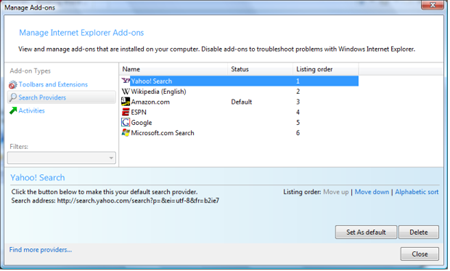
Internet Explorer поддерживает стандарт OpenSearch for SearchProviders. Подробнее о OpenSearch вы можете прочитать .
- Activities
Элементы из группы , которая является новинкой для IE8, также управляются их окна управления надстройками. Точно также, как и в случае с поисковыми провайдерами, вы можете просматривать, управлять или удалять установленные элементы этой группы, искать новые Activities, и узнавать новую информацию о них непосредственно в этом окне.
Управление режимами с надстройками и без
IE7 и IE8 поддерживают работу в "No Add-ons Mode" - своего рода безопасном режиме. Когда вы запускаете IE7 в это режиме, никакой сторонний код выполняться не будет, что позволяет вам выполнять такие действия как отключение неисправных надстроек и восстановления Windows через Windows Update. Вы можете запустить IE в режиме No Add-ons следующими способами:
- Ввести iexplore -extoff в окне Run меню Start
- Нажав "Internet Explorer (No Add-ons)" в меню Все программы -> Стандартные -> Служебные
- Щелкнуть правой кнопкой мыши по иконке Internet Explorer в меню Start (если IE установлен как браузер по умолчанию) и выбрать "Browse Without Add-Ons".
В IE7 вы не могли запустить окно управления надстройками в режиме No Add-ons , но в IE8 у вас появилась такая возможность. Если находясь в этом режиме, вы кликните мышью на информационной строке, то вы увидите:
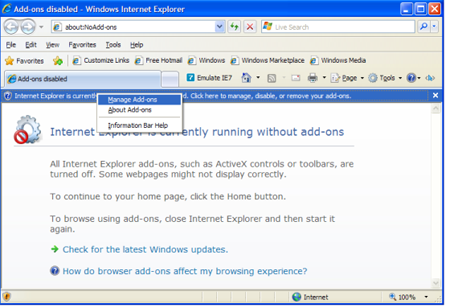
Запомните, режим No Add-ons разработан для устранения проблем с IE, а не для каждодневного просмотра веб-сайтов. Чтобы выйти из режима No Add-ons, просто закройте окно браузера.
Мы разрабатывали интерфейс окна управления надстройками для того, чтобы он предоставлял всестороннюю поддержку управления различными типами объектов, представленных в этом окне, и типов действия, которые вы можете осуществить. Нам будет интересно услышать ваши отзывы об этом новом способе управления надстройками.
Кристофер Вохан
Программный менеджер Internet Explorer
Источник:
Перевод: Dazila
По теме
- Еще пару слов о защите пользователей IE9 от отслеживания
- [Temp] Бенчмарк HTML5 Blizzard: проверьте аппаратное ускорение вашего браузера
- [Temp] Работаем с закрепление сайтов
- Блог IE в 2010: на связи с вами
- С новым аппаратно-ускоренным годом!
- HTML5: экспериментальный и готовый к использованию
- Доступно декабрьское накопительное обновлениие безопасности для IE
- IE9 и конфиденциальность: введение в защиту от слежения
- Более быстрый и умный список Compatibility View List в IE9
- Субпиксельные шрифты в Internet Explorer 9

